TopMap GIS 7.0版本发布后,很多用户对此版本中提供的TopMap World WebGIS开发框架(WebGIS Develop Framework,简称WDF)有较多的疑问。下述文章,将从多个角度对WDF的相关内容进行详细的说明。
WDF是什么?
WDF的全称是TopMap World WebGIS开发框架(WebGIS Develop Framework,简称WDF)。WDF是北京慧图信息科技有限公司在TopMap GIS平台上基于TopMap World产品开发的全新的WebGIS开发框架,为用户提供标准的TopMap World7 WebGIS工程标准资源、开发模板和开发向导工具程序。
使用WDF框架,用户可以把多种地图数据源(TopMap地图,TopMap 瓦片地图,TopMap WebService服务地图和Google Map)作为项目的地图资源,WDF框架促进了数据的共享和融合,降低了客户开发WebGIS的成本。
WDF由什么内容组成?
TopMap World7产品是由TopMap World7(简称TMW7)主体框架和TopMap World7辅助工具构成的。
TopMap World7(简称TMW7)主体框架主要由六部分构成,这六部分分别是:TopMap World7 核心库、TopMap World7 Com,TopMap World7 Server,TopMap World7 .NET API,TopMap World7 WebService,TopMap World7 WDF(Web开发框架)。这六部分相互间关系如下图所示。
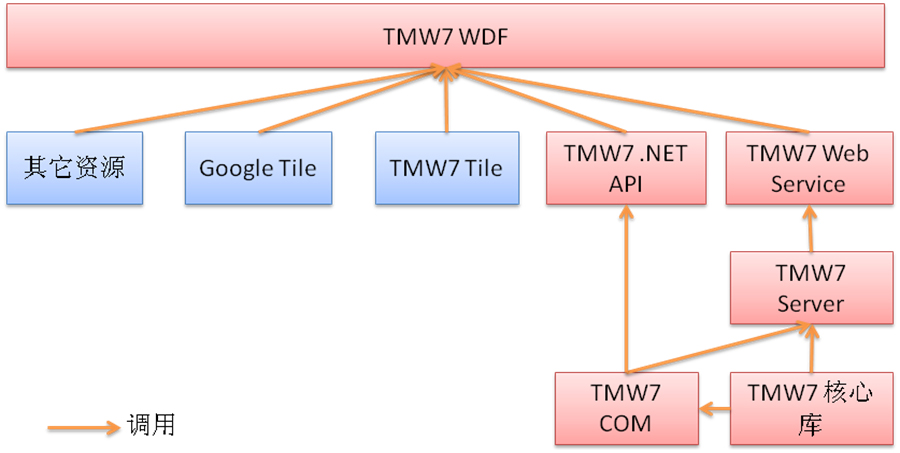
TopMap World7主体框架示意图
为了更好的帮助用户搭建Web GIS系统,TopMap World7又提供了一第列的辅助工具即TopMap World7辅助工具,通过这些工具增加了TopMap World7的易用性。各个功具与系统的关系,如下图所示:
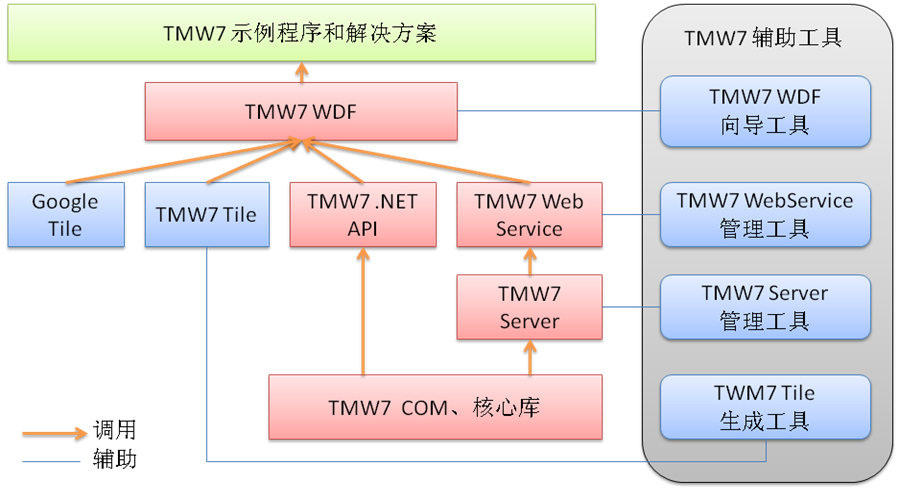
TopMap World7主体框架和辅助工具示意图
TopMap World7(简称TMW7)主体框架和TopMap World7辅助工具就构成了整个TopMap World7产品。
WDF有什么作用?用户如何使用?
WDF用于进行互联网地理信息的发布。WDF可以实现地物的查询、在线编辑、信息点标注、矢量绘制等基本的地图功能,还可以实现等值分析、网络分析、各种专题图分析等高级的分析功能。
用户使用WDF的方式有两种:
一、使用“TopMap World WDF WebGIS开发向导”增加和修改工具库中的工具,使之符合当前项目需要;
二、使用Visual Studio 2005/2008 直接修改WDF工程中的模板库,增加项目需要的功能。
WDF的数据来源
WDF的数据源有下边这几种:
1、 TopMap地图;
2、 TopMap 瓦片地图;
3、 TopMap WebService服务地图;
4、 Google Map。
在WDF中可以使用上述几种数据源中的一种或者多种,可以由用户自由搭配。
本文的下述部分,是讲述WDF中使用的地图数据源的种类以及对每类地图数据源规格的要求。
关于WDF数据源的设置是在“TopMap World WDF WebGIS开发向导”的第二个步骤“第二步,地图数据设置”中设置的。下面我们就从这个步骤开始讲述WDF数据源的相关内容。
第二步,地图数据设置”
1、在WDF向导工具中,地图数据设置界面如下图所示,设置地图数据后,点击“下一步”,进入“地图布局设置”界面。
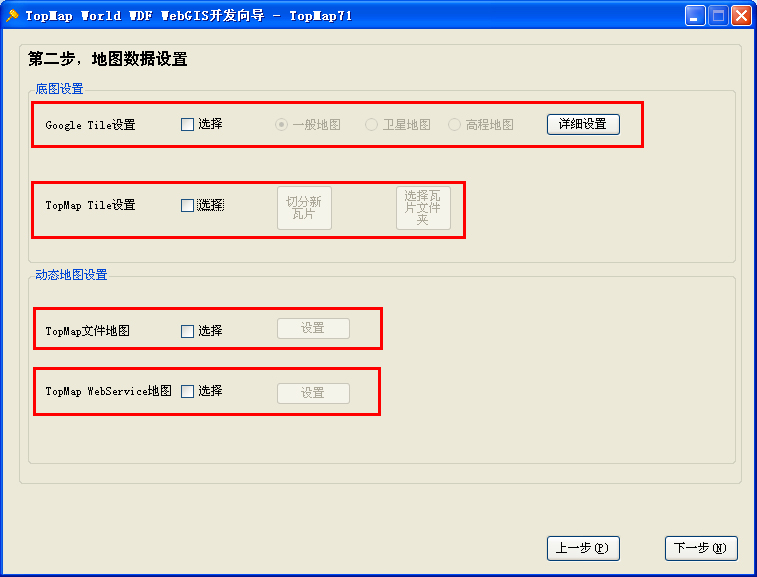
2、地图数据设置有下述几种方式:
【Google Tile 设置】:见“设置Google地图为底图”。
【TopMap Tile 设置】:见“设置TopMap Tile地图为底图”。
【TopMap 文件地图】设置:见“设置TopMap WebService地图”。
【TopMap WebService地图】设置:见“设置TopMap WebService地图”。
3、我们推荐的地图数据源组合方式:
1)【Google Tile 设置】+【TopMap 文件地图】:
如果使用Google地图作为项目的背景,则TopMap地图文件必须采用的坐标系统是Google的投影坐标系统。TopMap地图的坐标系统转换成Google投影坐标系统的方法见“TopMap地图投影转换”。只要保证矢量地图文件的坐标系统和底图图片的坐标系统是一致的就可以。
2)【Google Tile 设置】+【TopMap WebService地图】:
如果使用Google地图作为项目的背景,则TopMap WebService中发布的矢量地图文件必须采用的坐标系统是Google的投影坐标系统。TopMap地图的坐标系统转换成Google投影坐标系统的方法见“TopMap地图投影转换”。
3)【TopMap Tile 设置】+【TopMap 文件地图】:
如果使用TopMap Tile地图作为背景地图的话,只要保证矢量地图文件的坐标系统和底图图片的坐标系统是一致的,并且TopMap Tile地图的范围和矢量地图的范围也是一致的就可以。
4)【TopMap Tile 设置】+【TopMap WebService地图】:
如果使用TopMap Tile地图作为背景地图的话,只要保证TopMap WebService中发布的矢量地图文件的坐标系统和底图图片的坐标系统是一致的,并且TopMap Tile地图的范围和矢量地图的范围也是一致的就可以。
设置Google地图为底图
如果选择使用Google地图为项目工程的底图,则需要进行下述设置:
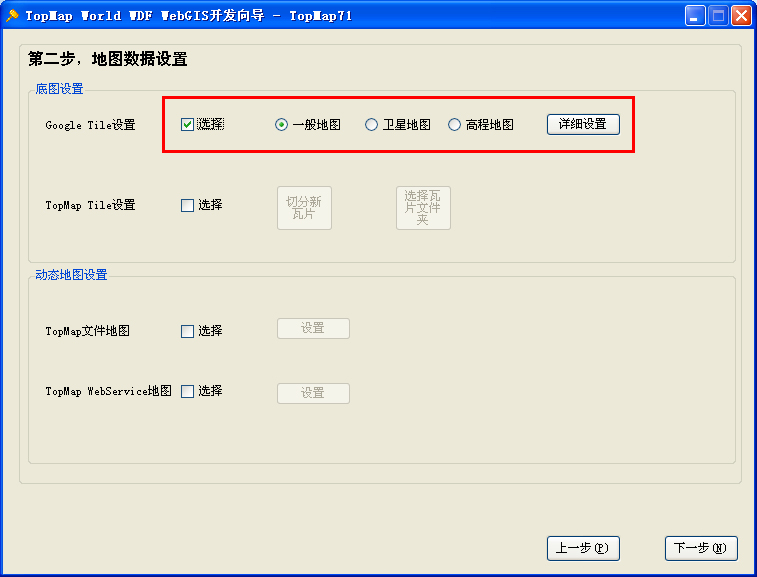
Google地图分为一般地图、卫星地图和高程地图。可以任选一种作为背景底图。
【详细设置】
点击【详细设置】后,会弹出下述界面:
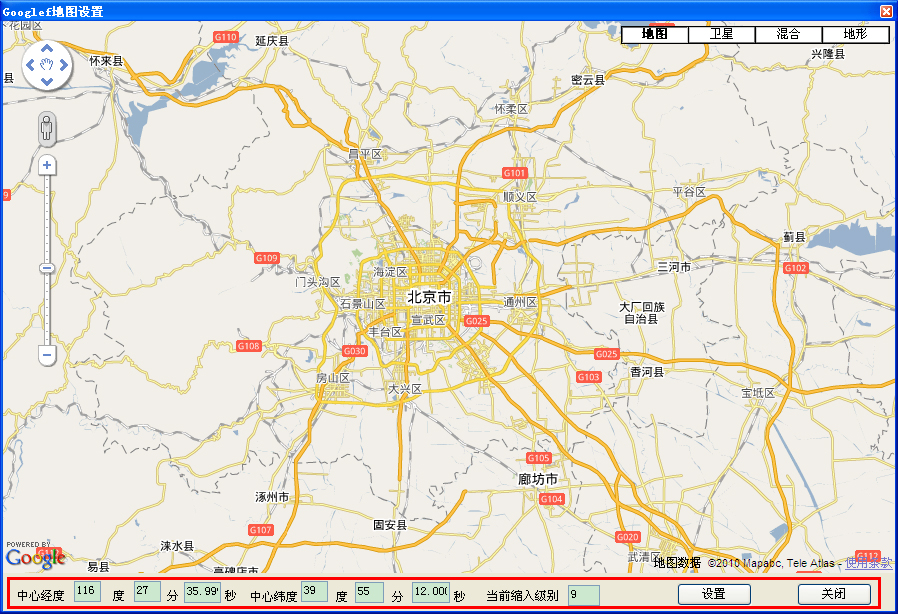
在上图中,可以对Google地图的默认显示范围和显示级别进行设置:
1、移动地图,可以修改中心点的坐标数据;
2、缩放地图,可以修改地图的默认显示级别;
设置完毕后,单击“设置”,即可完成Google地图的详细设置。向导工具自动完成“MapConfig.xml”文件中的地图配置。
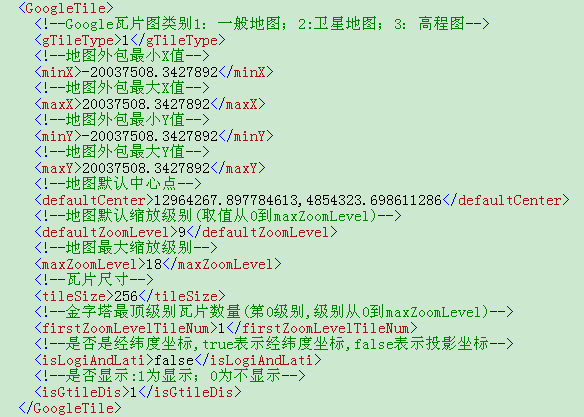
设置TopMap Tile地图为底图
如果选择使用TopMap Tile地图为项目工程的底图,则需要进行下述设置:
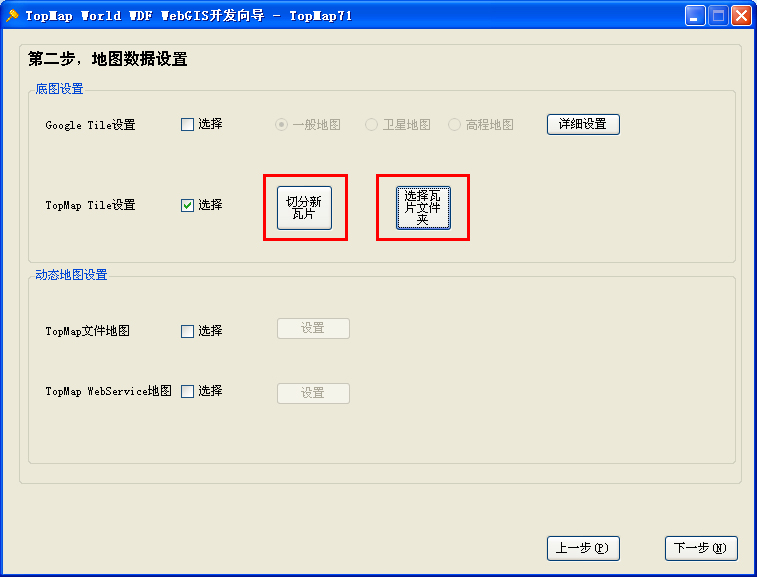
切分新瓦片
如果是初次使用“TopMap World 开发向导工具”,可以使用此选项,进行快速切图。此窗口中的参数设置与“TopMap World 切图工具”中的参数设置完全一样,请参照。
注意:
1、由于切图是非常耗费电脑资源的工作,建议切分7级以下的地图时,可以直接使用此选项;
2、如果要把地图进行7级以上的切分,建议使用我们提供的专门的工具“TopMap World 切图工具”。
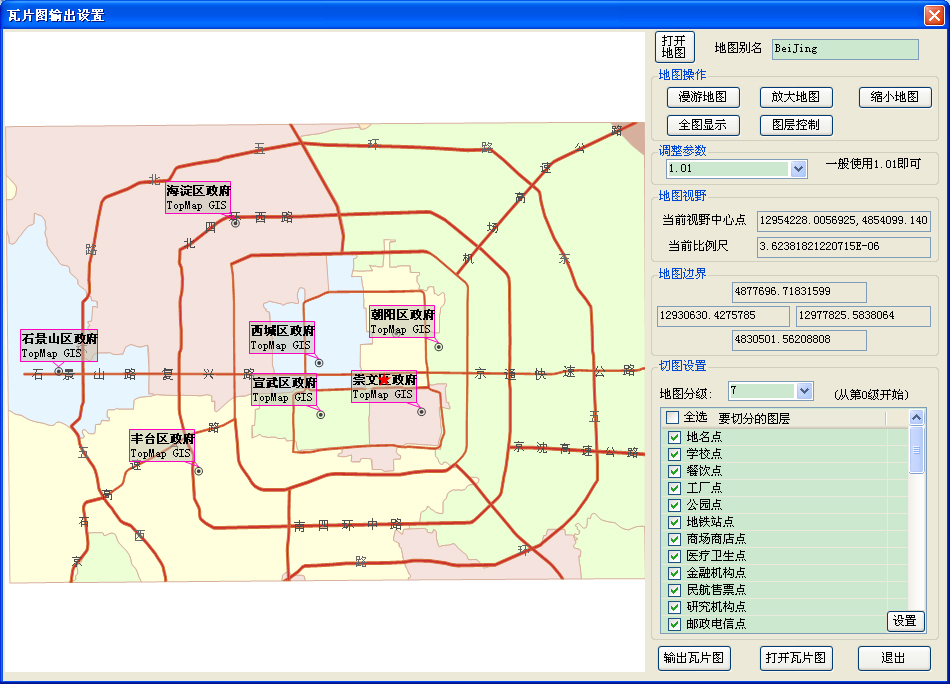
选择瓦片文件夹
如果存在已经切好的TopMap Tile瓦片图片作为地图数据,此处可以直接选择图片数据所在的文件夹。如果使用“TopMap World 切图工具”进行专门的切图,则可以使用这个选择。
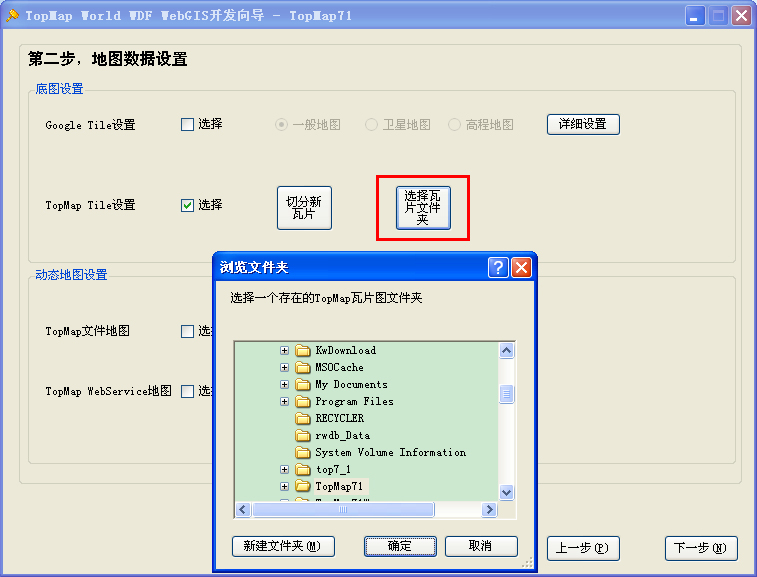
上述步骤完成后,向导工具自动完成“MapConfig.xml”文件中的地图配置。
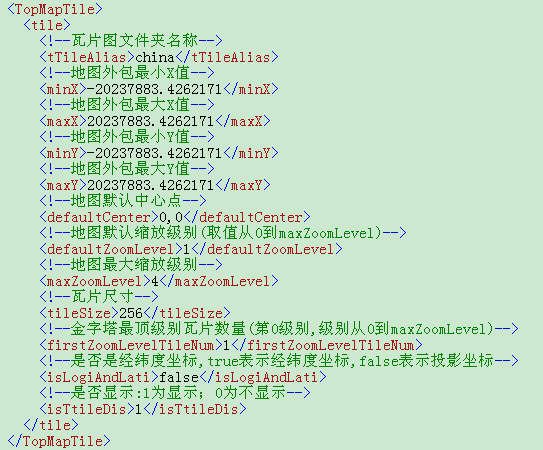
设置TopMap文件地图
【TopMap文件地图】设置
在上图中,选中【TopMap 文件地图】,点击“设置”,会弹出“发布地图设置”对话框,如下图所示:
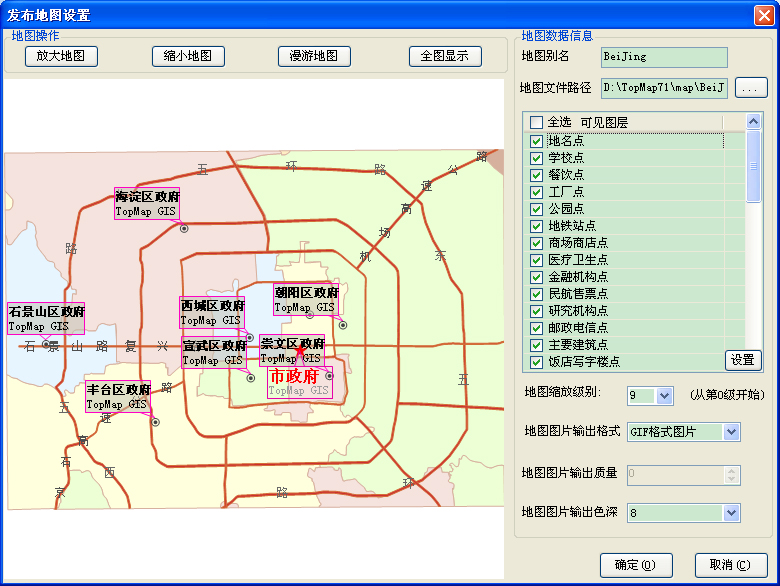
【地图别名】:地图在项目中的名称,根据地图别名,可以获取地图;
【地图文件路径】:当前的地图保存的位置,最好放在当前工程下;
【设置】:把图层的可见性保存到地图中;
【地图缩放级别】:设置地图显示的级别;
【地图图片输出格式】:GIF格式图片、JPG格式图片、PNG格式图片;
【地图图片输出质量】:选择的图片格式的绘制质量;
【地图图片输出色深】:选择的图片格式的绘制色深;
【放大地图】:地图放大操作;
【缩小地图】:地图缩小操作;
【漫游地图】:地图平移漫游操作;
【全图显示】:全图显示操作缩放到地图边界;
点击“确定”按钮,向导工具自动完成“MapConfig.xml”文件中的地图配置。
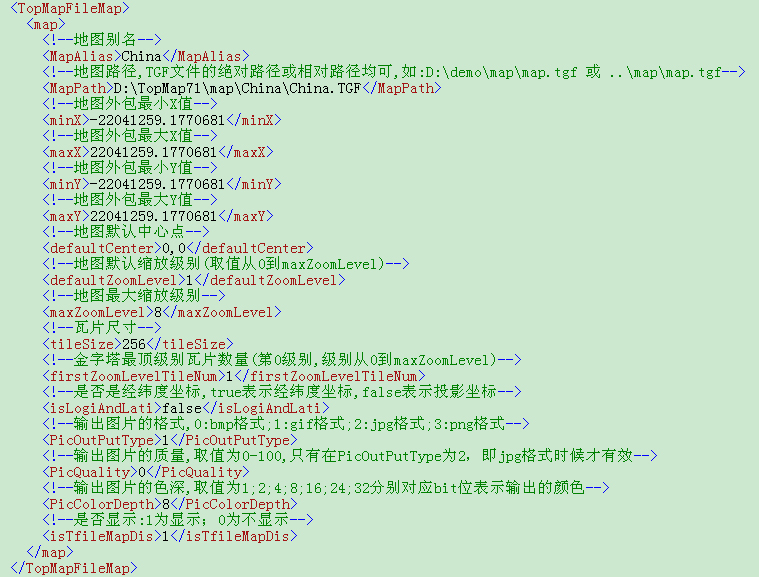
设置TopMap WebService地图
选择“TopMap WebService 地图”
当动态地图选择“TopMap WebService地图”时,点击“设置”会出现下述“TopMap WebService地图数据设置”窗口。
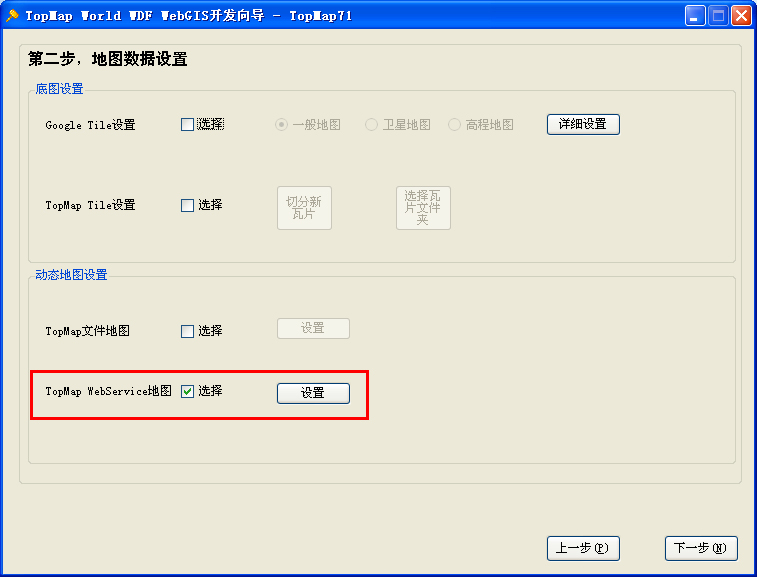
TopMap WebService地图数据设置
1、在下述页面中,填写“TopMap Web Service IP”,然后点击红框中的“设置”,会出现“WebService选择”窗口。
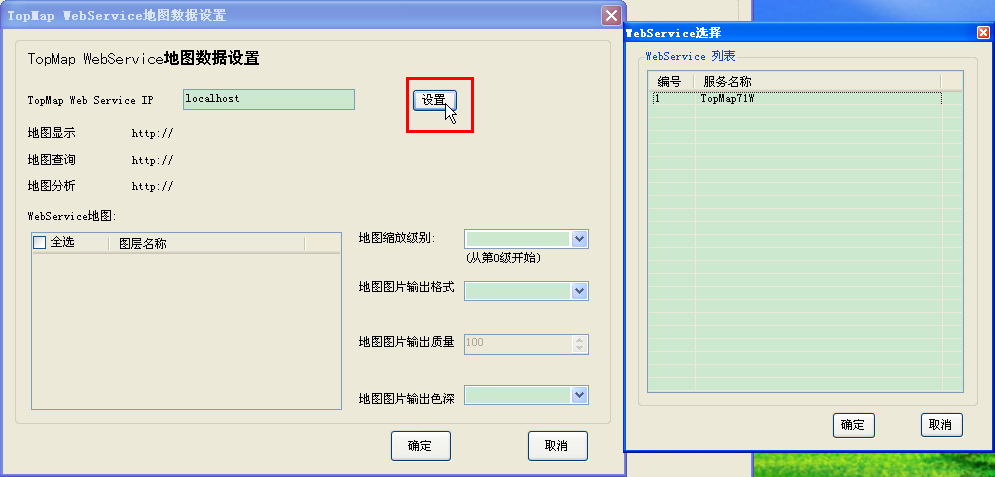
2、这个窗口中显示了前边填写的IP服务器上发布的TopMap Web Service服务。
3、在“WebService 列表”中选中一个服务,点击“确定”,会显示出这个Web Service下提供的服务,如下图所示:
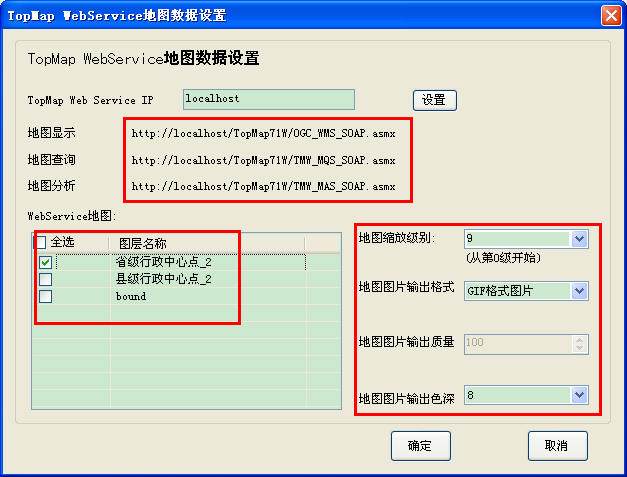
【地图显示】:Web Service提供的渲染服务;
【地图查询】:Web Service提供的查询服务;
【地图分析】:Web Service提供的分析服务;
【WebService地图】:为WebService服务设置数据;在地图中设置选中的图层,勾选的图层会显示出来,没有选中的图层不绘制;
【地图缩放级别】:设置地图的显示级别;
【地图图片输出格式】:设置绘制图片的格式;
【地图图片输出质量】:图片输出质量,自动设置;
【地图图片输出色深】:设置图片的绘制色深;
点击“确定”按钮,向导工具自动完成“MapConfig.xml”文件中的地图配置。
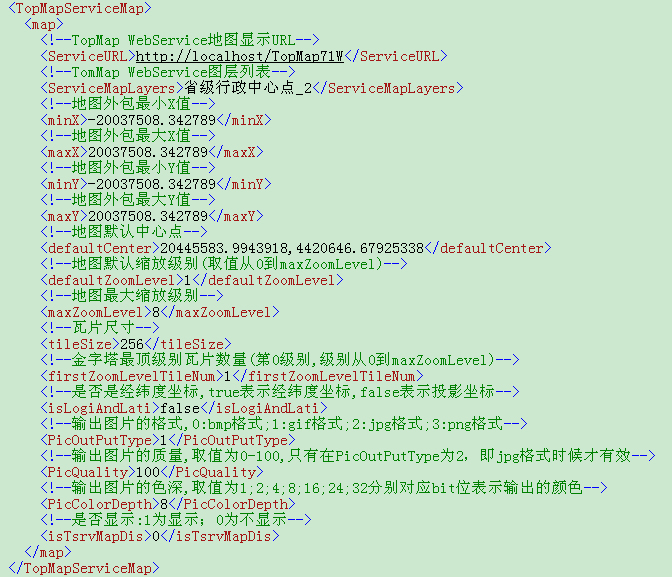
注意:要“设置TopMap WebService地图”,则必须先完成下述两步:
1、启动”TopMap World Server管理工具“,设置WebService的数据源地图;
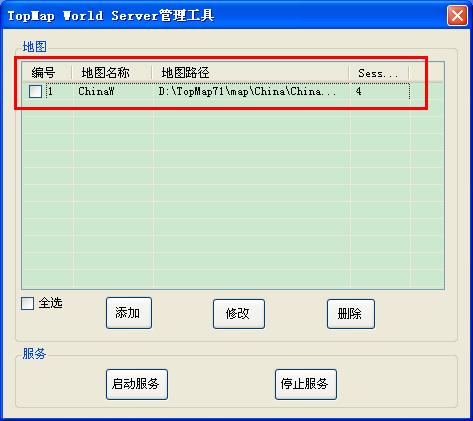
2、在WebService服务器上,成功发布了“TopMap World WebService”。
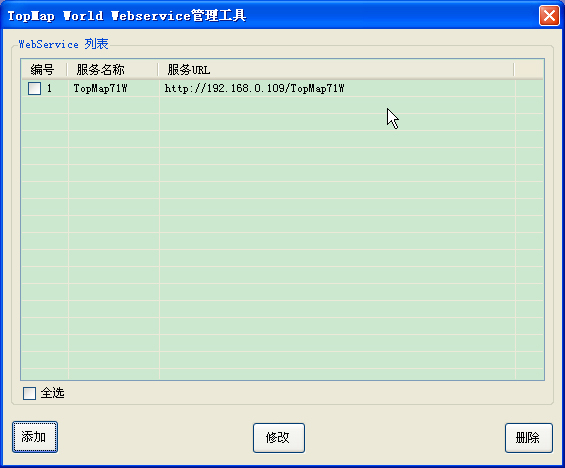
至此,我们讲述了TopMap GIS 7.0版本中WDF框架目前支持使用的四种地图数据源,及其相互之间的关系。用户可以根据项目的实际需要,搭配不同的地图数据源。
 RSS订阅
RSS订阅
